Continue lendo para conhecer os métodos mais úteis para baixar e reinstalar os drivers do adaptador de rede sem fio para PC com Windows 10.
Se você deseja garantir que a conexão WiFi do seu PC com Windows 10 funcione sem problemas ou se deseja resolver problemas relacionados à sua rede sem fio, você deve manter o driver do adaptador de rede sem fio Atualizada. Porque quando o driver do adaptador de rede sem fio desaparece ou é corrompido, você pode enfrentar problemas de conectividade ou desempenho sem fio.
Portanto, para corrigir todos os possíveis problemas de rede, é essencial atualizar ou reinstalar o driver do adaptador de rede sem fio. Agora, se você está se perguntando como baixar o driver do adaptador de rede sem fio para Windows 10, podemos ajudar. A postagem tem várias maneiras de ajudá-lo a corrigir problemas inesperados de rede sem fio em seu PC com Windows 10.
Métodos para baixar, instalar e atualizar o driver do adaptador de rede sem fio
Aqui estão três maneiras de baixar e instalar o driver do adaptador de rede sem fio para Windows 10, com facilidade e rapidez. Vamos lê-los abaixo:
Método 1: Baixe o driver do adaptador de rede sem fio do site do fabricante
O usuário pode baixar drivers WiFi acessando o site oficial do fabricante do dispositivo e instalar os drivers necessários manualmente. Aqui estão as etapas para baixar o driver do adaptador de rede sem fio para Windows 10 por meio deste método:
- Visite o site oficial do fabricante do seu dispositivo (pode ser o seu computador ou o fabricante do adaptador de rede sem fio).
- Em seguida, digite o nome do modelo e pesquise seu produto.
- Navegue até a página de download de suporte ou driver do seu produto. Em seguida, clique no botão Download para obter o instalador do driver.
Observação: Lembre-se de baixar o driver compatível com a versão do seu sistema operacional Windows. - Execute o arquivo baixado e execute as instruções na tela para instalar com êxito o driver do adaptador de rede sem fio para PC com Windows 10. Por fim, reinicie o sistema para aplicar as alterações recentes.
Leia também: Atualize o driver Wifi no Windows 10 – atualize o software sem fio facilmente
Método 2: Atualizar o driver de rede sem fio no Gerenciador de dispositivos
Outra maneira de realizar o download do driver WiFi é usando o Gerenciador de Dispositivos. É um programa padrão no Windows PC para gerenciar hardware conectado e drivers relacionados. Assim, você pode usar esta ferramenta para baixar o driver do adaptador de rede sem fio para Windows 10. Siga os passos descritos abaixo:
- Antes de tudo, abra o terminal Executar usando a combinação de teclas Windows + I.
- Em seguida, escreva o seguinte comando e pressione a tecla Enter.
devmgmt.msc - Isso acionará o Gerenciador de Dispositivos na sua tela. Você precisa localizar e clicar duas vezes na categoria Adaptadores de Rede aqui.
- Na lista, localize e clique com o botão direito do mouse no driver de rede sem fio. Então escolha Atualizar software de driver.

- Na próxima janela, selecione Pesquisar automaticamente por software de driver atualizado.

Agora, o programa interno do Windows começa a procurar a versão mais recente dos drivers. Se detectados, eles serão instalados automaticamente.
Leia também: Como corrigir o WiFi que não funciona no Windows
Método 3: Atualizar automaticamente o driver do adaptador de rede sem fio usando o Bit Driver Updater (recomendado)
Não é possível encontrar o driver WiFi manualmente? Não se preocupe, experimente o Bit Driver Updater para instalar automaticamente o driver mais recente do adaptador de rede sem fio em seu PC.
Atualizador de driver de bits é a melhor maneira de corrigir todos os problemas relacionados ao driver. Além disso, o software leva apenas alguns cliques simples do mouse para localizar e instalar as atualizações de driver mais recentes. Além de atualizar os drivers, também é uma excelente maneira de limpar o lixo do sistema e acelerar o desempenho do PC.
Agendamento de varredura, backup e restauração automáticos, drivers certificados, suporte 24 horas por dia, otimizador de sistema e trabalho automatizado são alguns dos principais recursos do Bit Driver Updater.
O programa de atualização de driver vem em duas versões diferentes, ou seja, versão gratuita ou pro. Com sua versão gratuita, você pode atualizar os drivers um por um. Considerando que a versão pro permite atualizar todos os drivers desatualizados ou danificados com apenas um clique. Além disso, você obtém uma política de reembolso completa de 60 dias. Agora, aqui estão as etapas que precisam ser seguidas para atualizar o driver do adaptador de rede sem fio para Windows 10 via Bit Driver Updater:
- Baixe e instale o Bit Driver Updater. Você pode fazer isso gratuitamente clicando no botão abaixo.

- Execute o atualizador de driver em seu sistema e clique em Scan.

- Aguarde a conclusão da digitalização. Verifique os resultados da verificação e clique no botão Atualizar agora refletido ao lado do driver de rede sem fio. Os usuários com a versão pro também podem clicar no botão Atualizar tudo. Ao clicar no botão Atualizar tudo, os usuários podem atualizar todos os drivers desatualizados ou corrompidos com um clique.

- Por último, reinicie o computador.
Veja como é incrível e rápido usar o Bit Driver Updater. Esta é a forma mais simples de atualizar drivers de PC desatualizados.
Dica de bônus: como reinstalar o driver do adaptador de rede sem fio no Windows 10?
Se a atualização dos drivers WiFi não fizer o driver do adaptador de rede sem fio funcionar novamente conforme o esperado. Em seguida, você também pode tentar reinstalar os respectivos drivers para corrigir o problema. Para fazer isso, você só precisa seguir as etapas compartilhadas abaixo:
- Primeiro de tudo, inicie o Gerenciador de dispositivos pressionando rapidamente Windows + X teclas do teclado de cada vez.

- Localize e clique duas vezes na categoria Adaptadores de rede para expandi-la.
- Navegue até o seu adaptador de rede sem fio e clique com o botão direito nele.
- A seguir, escolha Desinstalar dispositivo para prosseguir.

- Depois disso, marque a caixa ao lado de Excluir o software do driver para este dispositivo e clique em Desinstalar. Se uma caixa de confirmação aparecer na tela do seu computador, você precisa clicar em SIM para continuar.
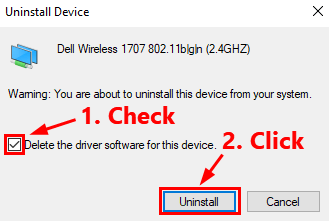
- Uma vez feito isso, seu adaptador de rede sem fio desaparecerá da lista de adaptadores de rede.
- Escolha Adaptadores de Rede no Gerenciador de Dispositivos e clique em Ação.
- Clique em Verificar alterações de hardware. Agora, o Windows encontrará o driver ausente para o adaptador de rede e reinstalará automaticamente o driver do adaptador de rede sem fio no Windows 10.
Para ser mais específico, você pode verificar se o driver do adaptador de rede sem fio mais recente está reaparecendo na lista de adaptadores de rede. Para isso, basta clicar duas vezes em Adaptadores de rede, e aqui você verá o driver de rede sem fio que foi reinstalado. Quando tudo estiver pronto, reinicie o seu PC.
Leia também: Atualizar o driver do adaptador de rede no Windows
Download e reinstalação do driver WiFi no Windows 10: CONCLUÍDO
Neste tutorial, compartilhamos métodos não complicados para baixar e atualizar o driver do adaptador de rede sem fio para Windows 10. Acima de tudo, recomendamos que você use o Bit Driver Updater para executar essa tarefa de forma automática e sem complicações.
Além disso, também discutimos as etapas para reinstalar o driver do adaptador de rede sem fio no Windows 10. Esperamos que você ache este guia útil. Se você tiver qualquer tipo de dúvida ou pergunta, sinta-se à vontade para soltá-los na seção de comentários abaixo.
Para mais informações, artigos ou notícias relacionadas à tecnologia, assine nossa Newsletter. Além disso, obtenha as últimas tendências de tecnologia em Facebook, Twitter, Instagram, e Pinterest.